360重装大师如何使用?现在重装电脑系统的方法有很多种,不过比较常用也是比较简单的就是借助装机工具快速重装,比如说360重装大师工具等.那么360重装大师怎么用?下面就给大家演示下360重装大师工具使用方法.
360重装大师怎么用
工具/原料
系统版本:windows xp
品牌型号:台式机/笔记本电脑
制作工具:360重装大师
方法步骤
1.360重装大师如何使用?首先我们打开360安全卫士,找到功能大全,点击系统重装,然后添加。
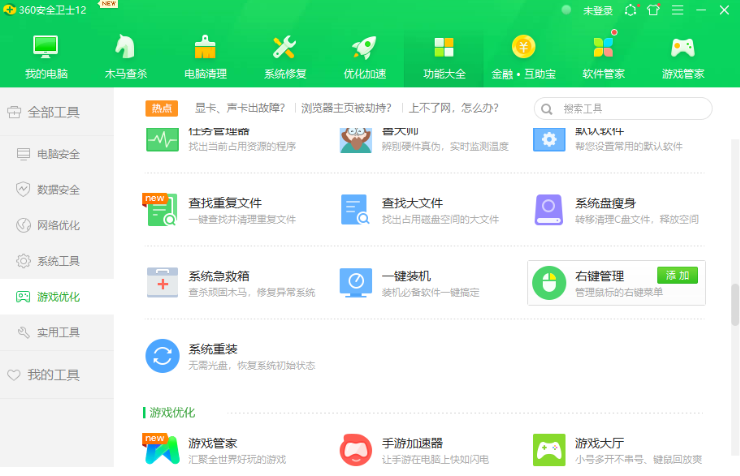
2.此时打开系统重装页面,我们选择“重装环境检测”进入到环境检测当中。
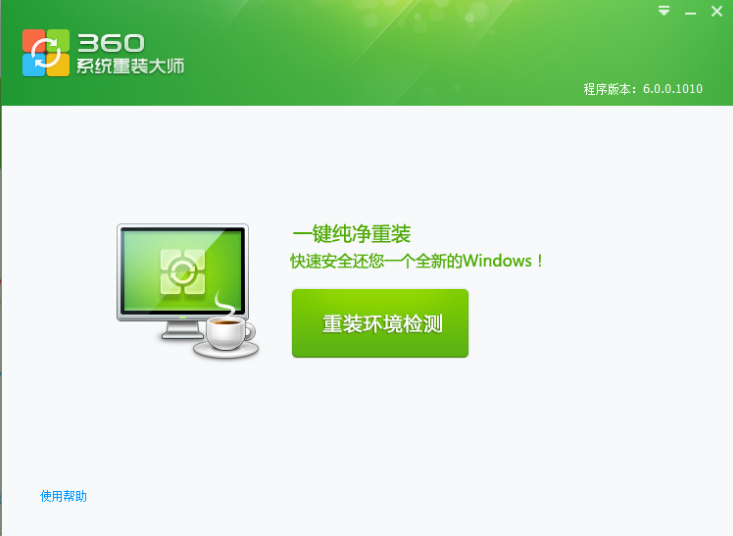
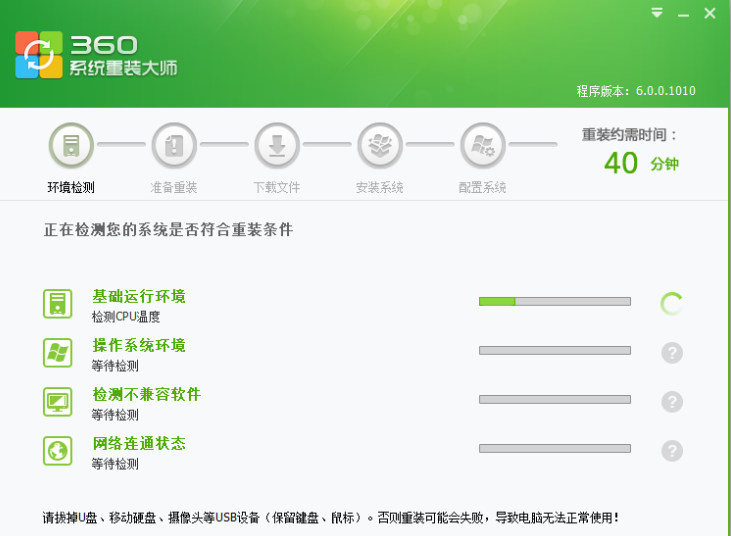
3.等待软件开始下载系统,耐心等待下载完成。
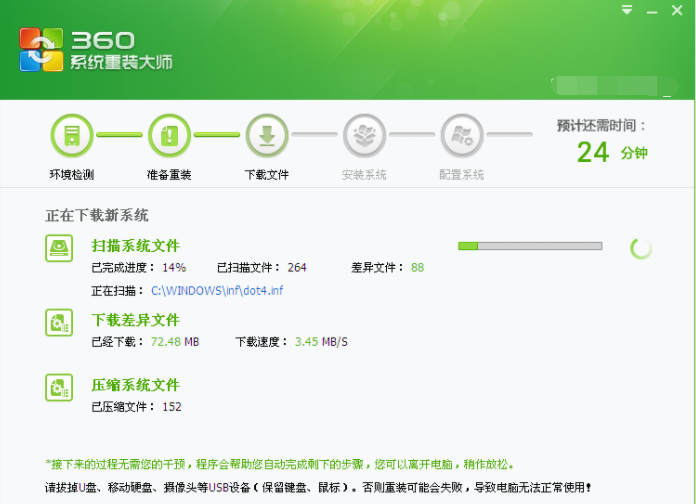
4.当系统下载完成后等待10秒会自动重启电脑。
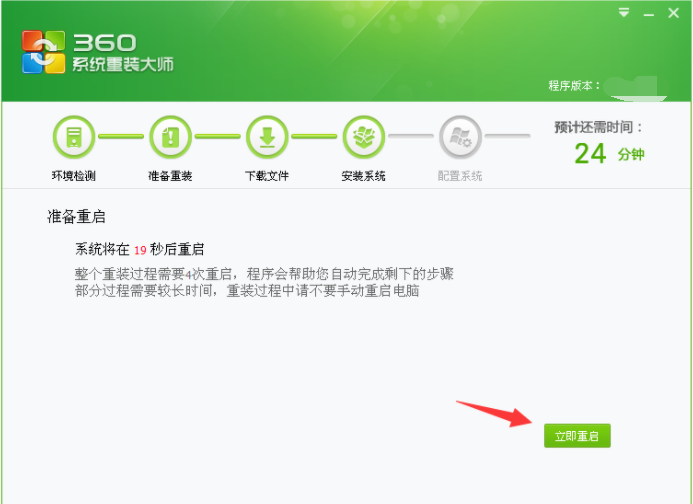
5.当电脑重启后会开始安装系统,我们耐心等待系统安装完成。
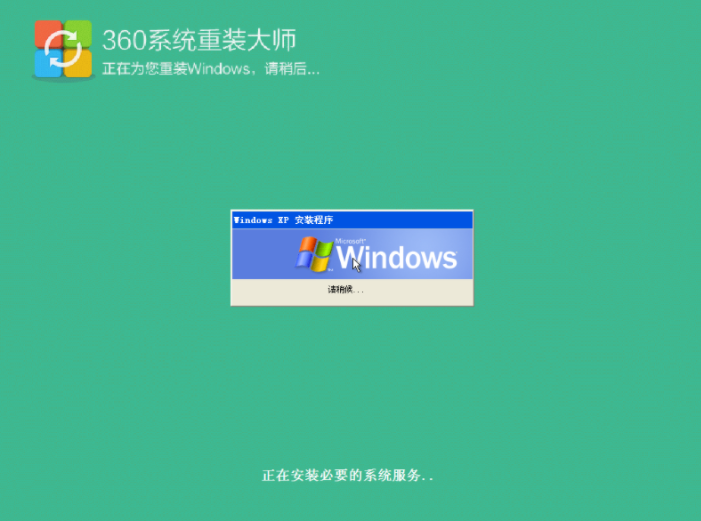
6.系统安装完成后,工具会开始配置当前的系统,开始扫描当前系统的驱动是否能正常使用。
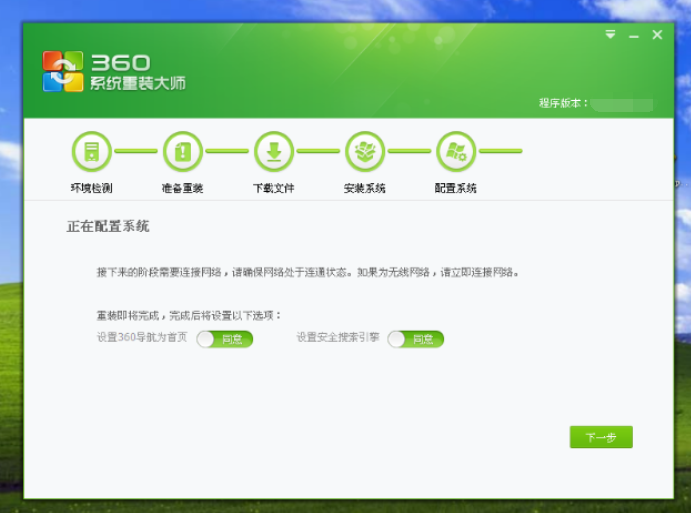
7.最后重装完成后就可以开始体验新的系统啦。
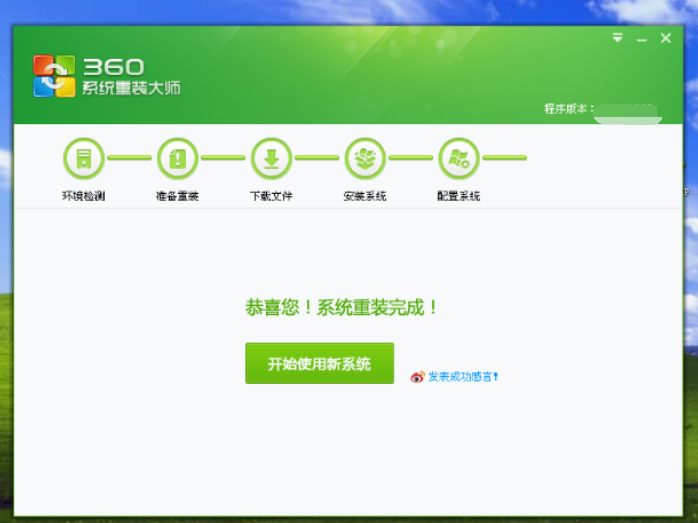
总结
360重装大师如何使用?首先我们打开360安全卫士,找到功能大全,点击系统重装,然后添加。
此时打开系统重装页面,我们选择“重装环境检测”进入到环境检测当中。
等待软件开始下载系统,耐心等待下载完成。
当系统下载完成后等待10秒会自动重启电脑。
当电脑重启后会开始安装系统,我们耐心等待系统安装完成。
系统安装完成后,工具会开始配置当前的系统,开始扫描当前系统的驱动是否能正常使用。
最后重装完成后就可以开始体验新的系统啦。
这就是360重装大师怎么用的步骤所在,希望能够给大家提供帮助。